Ketika Dynamic Host Configuration Protocol (DHCP) tidak dapat mengaktifkan WiFi, pengguna dapat mengalami kesulitan dalam menghubungkan perangkat mereka ke jaringan internet. DHCP adalah protokol jaringan yang digunakan untuk memberikan konfigurasi IP secara otomatis kepada perangkat yang terhubung ke jaringan. Berikut adalah beberapa langkah yang dapat diambil untuk mengatasi masalah ini:
Penyebab Umum
- Konflik IP: Terkadang, alamat IP yang sama mungkin telah diberikan kepada dua perangkat yang berbeda, menyebabkan konflik.
- Router atau Modem: Perangkat keras jaringan mungkin perlu di-restart atau di-reset.
- Pengaturan DHCP: Pengaturan pada router mungkin tidak dikonfigurasi dengan benar untuk DHCP.
Langkah Pemecahan Masalah
- Restart Perangkat: Matikan WiFi pada perangkat Anda, tunggu beberapa saat, lalu hidupkan kembali.
- Restart Router/Modem: Cabut router atau modem dari sumber listrik, tunggu sekitar satu menit, lalu sambungkan kembali.
- Periksa Pengaturan DHCP: Masuk ke pengaturan router dan pastikan DHCP diaktifkan.
- Perbarui Firmware Router: Firmware yang usang dapat menyebabkan masalah konektivitas.
- Atur Ulang Jaringan: Pada perangkat Anda, coba atur ulang pengaturan jaringan.
Solusi Alternatif
- Atur IP Secara Manual: Jika DHCP gagal, pengaturan IP statis secara manual mungkin diperlukan.
- Periksa Perangkat Lunak Keamanan: Pastikan tidak ada firewall atau antivirus yang menghalangi koneksi jaringan.
- Hubungi Penyedia Layanan: Jika masalah berlanjut, hubungi penyedia layanan internet Anda untuk bantuan lebih lanjut.
Dengan mengikuti langkah-langkah ini, masalah DHCP yang tidak dapat mengaktifkan WiFi biasanya dapat diatasi. Penting untuk memeriksa setiap komponen jaringan dan pengaturan untuk memastikan bahwa semuanya berfungsi dengan baik.
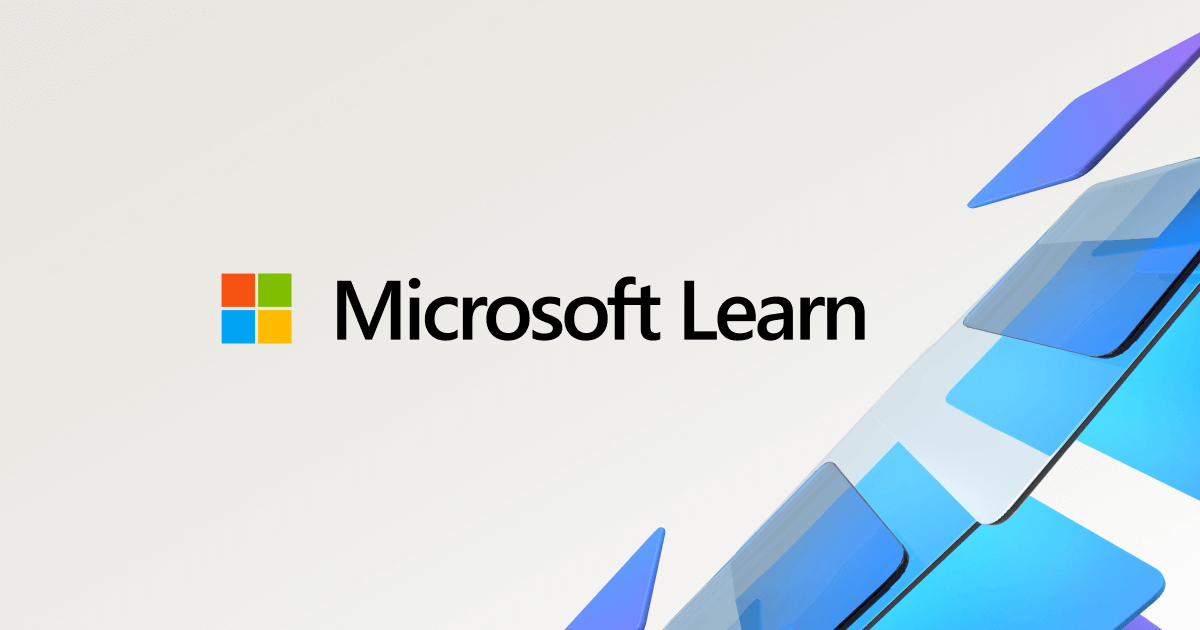





Be First to Comment